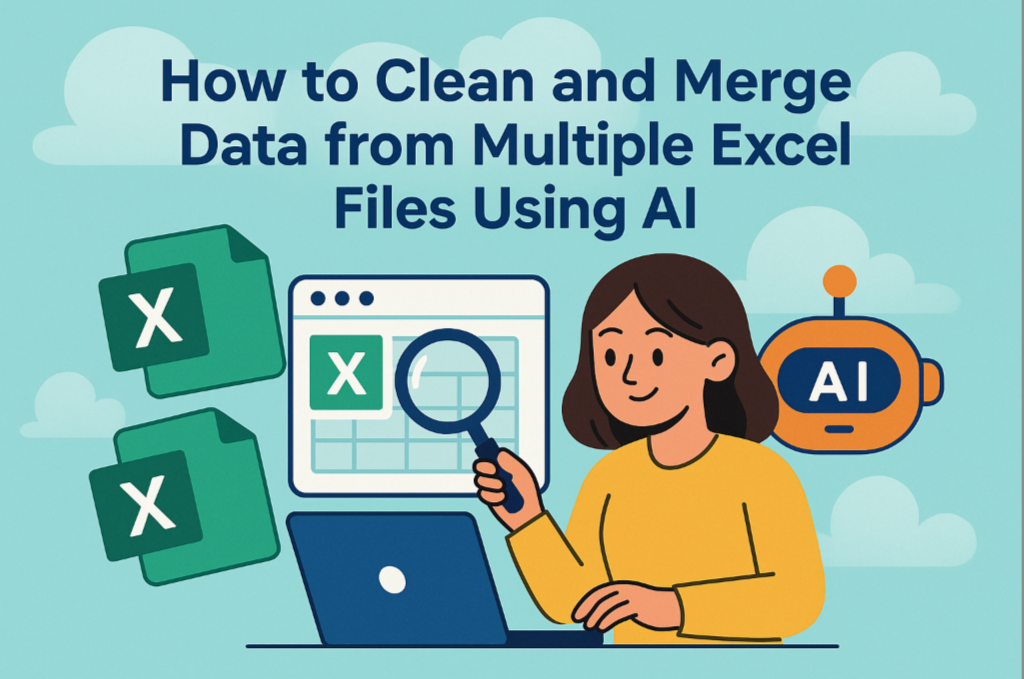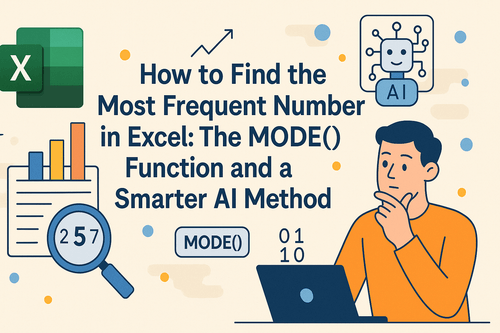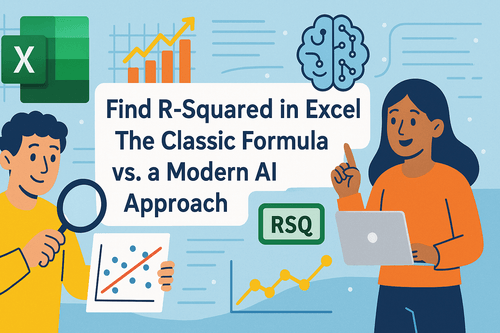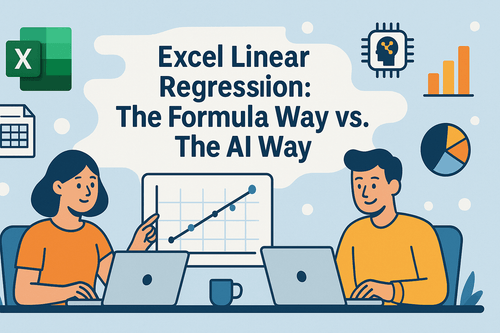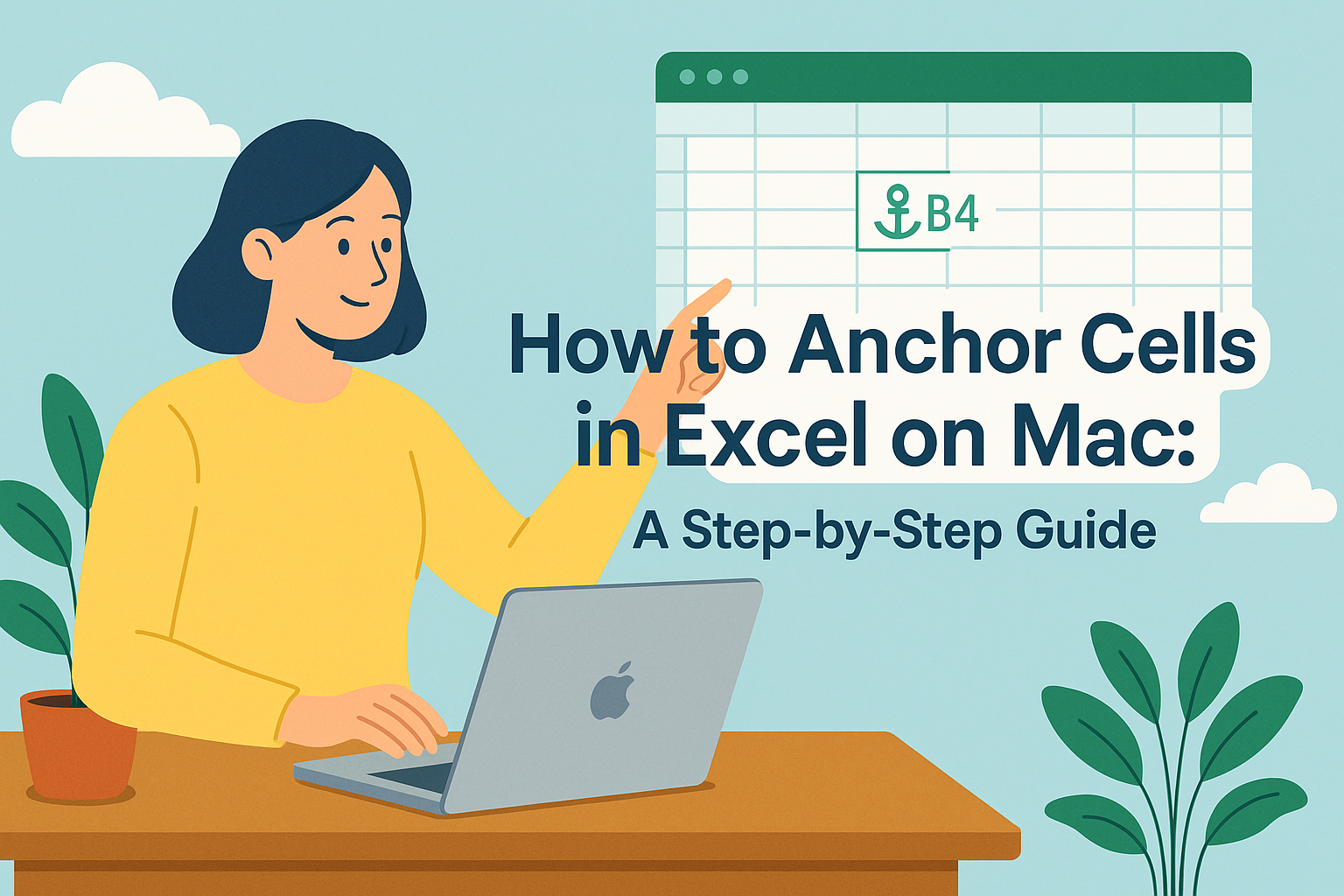關鍵要點:
- 普遍性問題:「髒數據」(如多餘空格、格式不一致和重複項)是數據分析的頭號敵人,佔據分析師高達80%的時間。
- **舊方法已過時:**依賴Excel公式和手動修復速度慢、易出錯,且學習曲線陡峭。
- **AI是最終解決方案:**新一代AI數據清理工具讓您能用簡單英文自動化整個清理過程,取代繁瑣任務。
想像一下:您是一位剛成功舉辦網路研討會的市場專員。您滿懷期待地導出包含數千條新潛在客戶的CSV文件,準備分析他們的地理和渠道分布。但當您在Excel中打開它時,心情頓時沉入谷底。文件一團糟:
- **隱藏空格:**姓名和電子郵件包含不可見的首尾空格,導致查找和篩選失敗。
- 大小寫不一致:「城市」欄位包含
"new york"、"New York"和" NEW YORK ",Excel會將其視為三個不同城市。 - 日期格式混亂:「註冊日期」欄位格式雜亂無章:
10/25/2023、25-Oct-2023和2023.10.25。 - **空白行與重複項:**試算表中散佈著空行,且多名客戶因多次提交表單而被重複記錄。
簡而言之,這就是**「髒數據」**。在獲得任何有意義的洞察之前,您必須先清理它。
手動苦役:緩慢、易錯的死胡同
在AI出現前,您唯一的選擇是在Excel中進行馬拉松式手動清理。這個繁瑣的過程充滿陷阱:
- **修復空格與大小寫:**您需要創建多個新欄位,使用
=TRIM()和=PROPER()等公式,然後以「選擇性貼上」將結果轉為值,最後刪除臨時欄位。 - **標準化日期:**您嘗試Excel的「儲存格格式」功能,但對於不一致的數據往往無效。最終只能依靠「文字分欄」、「尋找與取代」和手動修正——這個過程既令人沮喪又極易出錯。
- **移除空白與重複項:**您小心翼翼地使用「特殊選擇」和「移除重複項」功能,祈禱不會誤刪重要數據。
半小時後,您精神疲憊,且仍不確定是否找出了所有錯誤。最糟的是?這並非一次性修復。當下一批數據到來時,您必須重複整個過程。
擺脫手動苦役:AI數據清理工具的崛起
幸運的是,您無需再忍受這種折磨。AI數據清理工具的出現徹底改變了遊戲規則。這些智能軟體平台利用自然語言處理(NLP)技術理解您的指令,自動修復「髒數據」問題。
根本區別在於:新方法不再需要您學習機器的語言(Excel公式),而是讓機器學會理解您的語言。
| 對比維度 | 傳統Excel清理 | AI數據清理工具 |
|---|---|---|
| 操作方式 | 記憶並編寫公式("TRIM"、"VLOOKUP"…) | 用簡單英文下指令(如聊天) |
| 學習曲線 | 陡峭且需持續練習 | 近乎為零 |
| 速度 | 緩慢,受限於手動速度 | 極速(秒級完成) |
| 準確性 | 容易出現人為錯誤 | 機器驅動,高度準確 |
簡言之,AI工具將您從「如何操作」中解放,讓您完全專注於「想要什麼」——即期望達成的結果。
💡 厭倦了無盡的複製貼上和公式編寫? 是時候擁抱更智能的工作方式了。
Excelmatic:您的個人AI數據助理

在這波AI工具浪潮中,Excelmatic憑藉其優雅的簡潔性和強大的語言理解能力脫穎而出。作為領先的AI數據分析平台,它將從清理到分析、製圖的整個流程轉化為簡單的對話。
現在,讓我們重現那個噩夢般的試算表,見證「Excelmatic」如何將其轉變為純淨可分析的數據集。
步驟1:上傳雜亂文件
訪問「Excelmatic」網站,直接將Excel或CSV文件拖放至上傳區域。無需安裝任何軟體。

步驟2:用簡單英文下達清理指令
文件上傳後,只需在聊天框中輸入您想執行的操作。針對前文情境的問題,您只需輸入:
- 「刪除所有首尾空白字元」
- 「將『城市』欄位的每個單詞首字母大寫」
- 「將『註冊日期』欄位統一為『YYYY-MM-DD』格式」
- 「移除所有空白行」
- 「根據『電子郵件』欄位刪除重複行」
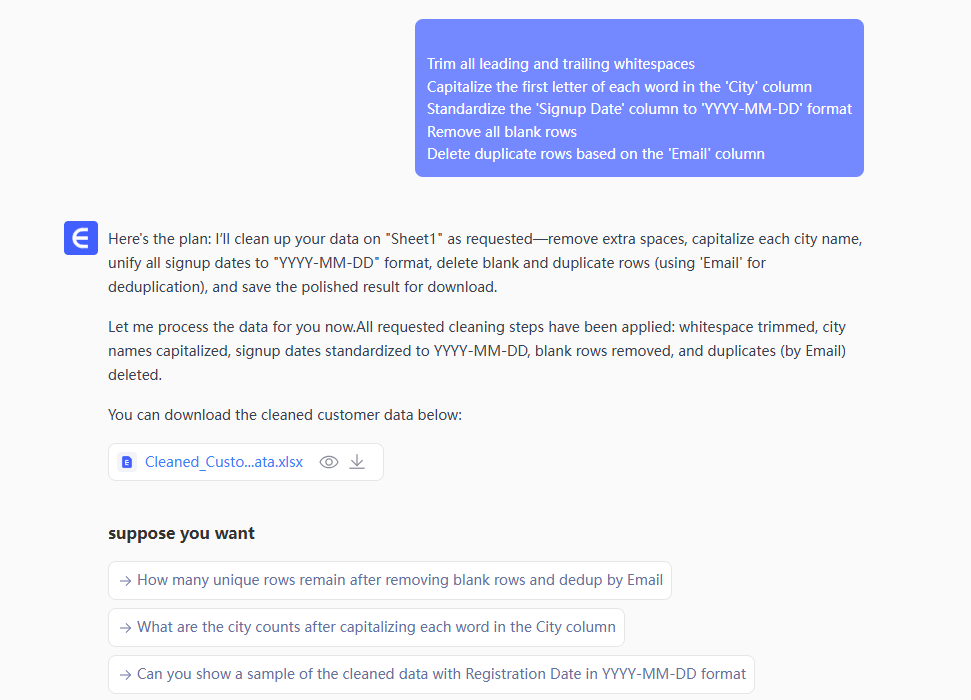
AI會立即理解您的意圖並在數秒內執行任務。您甚至可以將多個指令組合為單一句子。
步驟3:下載潔淨數據
所有清理完成後,點擊「下載」即可獲得完美潔淨的試算表,隨時可供分析。從上傳到下載的整個過程耗時不到五分鐘。
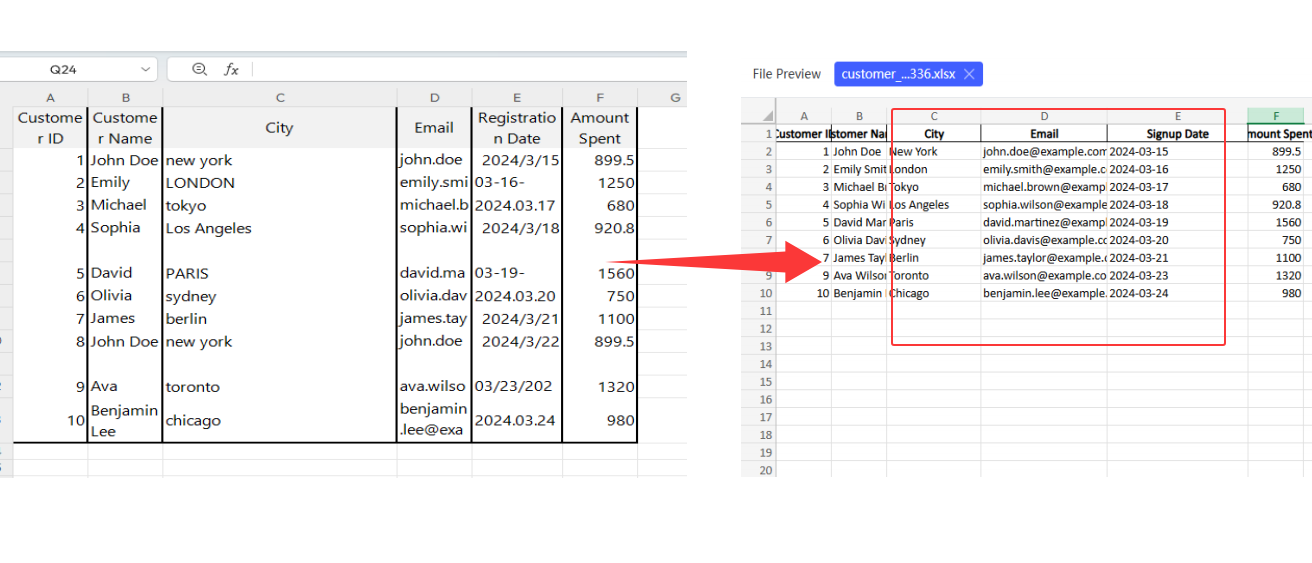
常見問題(FAQ)
Q1:上傳的數據是否安全? 絕對安全。「Excelmatic」採用端到端加密技術,在傳輸和靜態時均保護您的數據。我們嚴格遵守隱私政策,絕不會訪問、使用或分享您的數據作其他用途。
Q2:能處理我公司獨特或複雜的『髒』數據嗎? 「Excelmatic」專為處理大多數常見數據清理挑戰而設計,包括空格、大小寫、日期/數字格式、空值、重複項、拆分/合併欄位等。我們的AI模型持續學習以應對更複雜場景。最佳驗證方式是直接上傳文件免費試用。
Q3:與Excel的Power Query相比如何? Power Query功能強大,但專為數據專業人士設計,需要學習特定介面和M語言,學習曲線陡峭。「Excelmatic」專注於速度與簡便性,服務於需要快速獲取答案的日常商務用戶。無需學習成本,首日即可解決90%的日常數據清理需求。
時間留給真正重要的事
您的下一個商業洞察不應被髒數據綁架。與其學習成為「數據清潔工」,不如讓AI擔任您的「數據助理」。
是時候永久告別手動苦役了。